Das Hinzufügen eines Cover-Bildes zu einer Musikdatei kann Ihr Hörerlebnis erheblich bereichern. Ein ansprechendes Bild kann nicht nur die visuelle Attraktivität Ihrer Musikbibliothek steigern, sondern auch helfen, Ihre Dateien schneller zu identifizieren. Denken Sie an Ihre Lieblingsalben: Oft bleibt das Cover-Bild ebenso im Gedächtnis wie die Musik selbst. Für Musikliebhaber, die Wert auf eine gut organisierte Mediathek legen, ist dies ein unverzichtbares Feature.
Notwendige Vorbereitungen
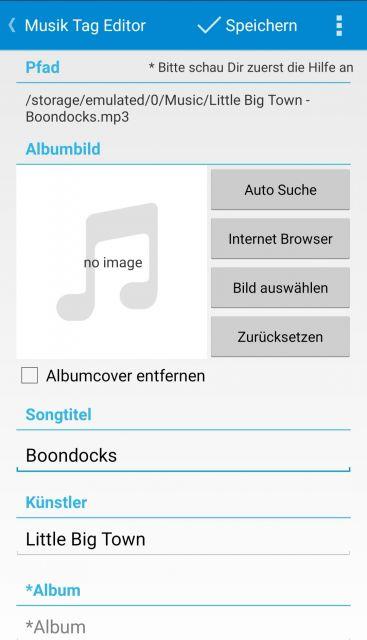
Bevor Sie beginnen, sollten Sie sicherstellen, dass Sie alle erforderlichen Tools zur Hand haben. Auf Ihrem Android-Gerät benötigen Sie eine App, die das Bearbeiten von Musikdateien unterstützt. Beliebte Apps sind „Star Music Tag Editor“ oder „Album Art Grabber“. Diese Apps ermöglichen es Ihnen, Cover-Bilder hinzuzufügen oder bestehende zu ändern. Stellen Sie außerdem sicher, dass Sie die Bilddatei zur Hand haben, die Sie als Cover verwenden möchten. Das Bild sollte idealerweise quadratisch sein, um Verzerrungen zu vermeiden.
Schritt-für-Schritt-Anleitung
Beginnen Sie mit dem Herunterladen und Installieren einer geeigneten App aus dem Google Play Store. Sobald die App installiert ist, öffnen Sie sie und navigieren Sie zu Ihrer Musikbibliothek. Wählen Sie die Musikdatei aus, der Sie ein Cover-Bild hinzufügen möchten. In den meisten Apps gibt es eine Funktion „Cover hinzufügen“ oder „Cover ändern“. Tippen Sie darauf und wählen Sie die Bilddatei aus Ihrer Galerie aus. Nachdem Sie das Bild ausgewählt haben, speichern Sie die Änderungen. Überprüfen Sie anschließend, ob das Cover-Bild korrekt angezeigt wird.
Tipps für die Auswahl des richtigen Cover-Bildes
Die Wahl des richtigen Cover-Bildes kann entscheidend sein. Wenn Sie Musik von einem Künstler haben, suchen Sie nach dem offiziellen Album-Cover, um die Authentizität zu bewahren. Bei selbst erstellten Playlists können Sie kreativ werden und ein Bild wählen, das die Stimmung oder das Thema der Playlist widerspiegelt. Achten Sie darauf, dass das Bild eine hohe Auflösung hat, um auf allen Geräten gut auszusehen.
Fehlerbehebung bei Problemen
Manchmal kann es vorkommen, dass das Cover-Bild nicht korrekt angezeigt wird. In solchen Fällen kann es helfen, die Datei in der Musik-App neu zu laden oder das Gerät neu zu starten. Wenn das Problem weiterhin besteht, überprüfen Sie, ob die Bilddatei das richtige Format hat und ob die App über die notwendigen Berechtigungen verfügt, auf Ihre Dateien zuzugreifen. Ein weiteres Problem kann die App selbst sein; prüfen Sie, ob es Updates gibt oder versuchen Sie eine alternative App.
Vorteile einer gut organisierten Musikbibliothek
Eine übersichtliche Musikbibliothek ist nicht nur ästhetisch ansprechend, sondern erleichtert auch das Auffinden Ihrer Lieblingssongs. Mit personalisierten Cover-Bildern können Sie Ihre Sammlung individuell gestalten und so eine persönliche Note hinzufügen. Außerdem kann eine gut organisierte Bibliothek die Wiedergabegeschwindigkeit verbessern und die Navigation erleichtern. Wenn Sie Ihre Musik mit Freunden teilen, können ansprechende Cover-Bilder auch einen positiven Eindruck hinterlassen.
Fazit: Mehr als nur ein Bild
Das Hinzufügen eines Cover-Bildes zu Ihrer Musikdatei ist mehr als nur eine kosmetische Änderung. Es ist ein Ausdruck Ihrer Persönlichkeit und eine Möglichkeit, Ihre Musikbibliothek zu personalisieren. Mit den richtigen Tools und ein wenig Kreativität können Sie Ihre Musiksammlung aufwerten und ein einzigartiges Hörerlebnis schaffen. Probieren Sie es aus und sehen Sie, wie ein einfaches Bild Ihre Musikreise verändern kann.

 Manuel ist ein anerkannter Tech-Experte mit über 15 Jahren Erfahrung in der Welt der Handys, Smartphones und PC-Systeme. Er teilt sein fundiertes Fachwissen hier im Blog, um Technik verständlich zu machen und praktische Lösungen für alltägliche Probleme zu bieten. Seine Artikel basieren auf langjähriger Praxiserfahrung und machen ihn zu einem glaubwürdigen Ansprechpartner für alle Technik-Fragen. Mehr über Manuel findest du hier.
Manuel ist ein anerkannter Tech-Experte mit über 15 Jahren Erfahrung in der Welt der Handys, Smartphones und PC-Systeme. Er teilt sein fundiertes Fachwissen hier im Blog, um Technik verständlich zu machen und praktische Lösungen für alltägliche Probleme zu bieten. Seine Artikel basieren auf langjähriger Praxiserfahrung und machen ihn zu einem glaubwürdigen Ansprechpartner für alle Technik-Fragen. Mehr über Manuel findest du hier.
Kommentar schreiben